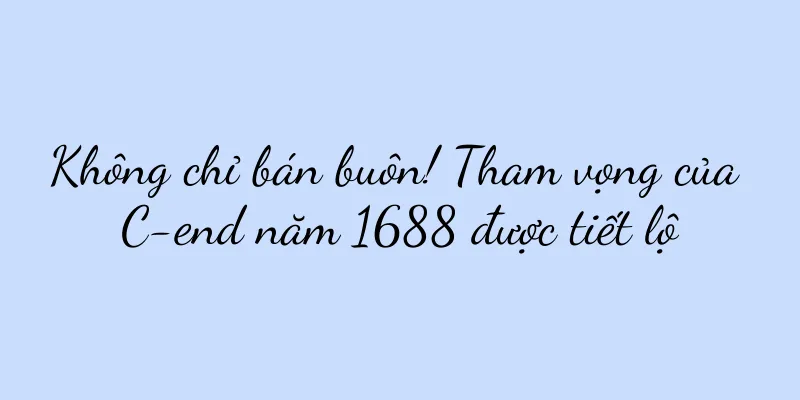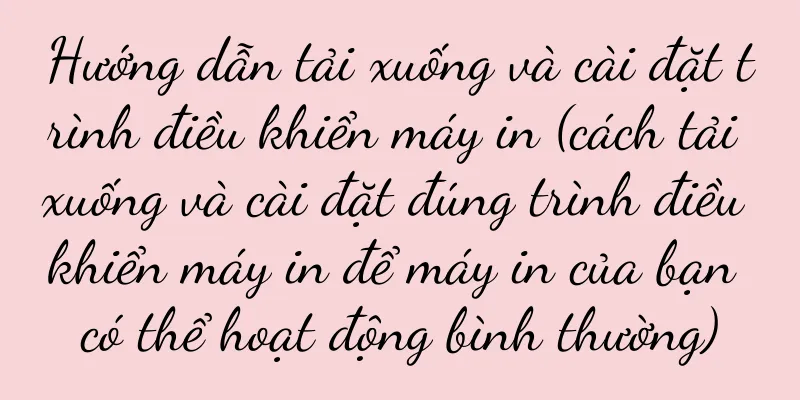Giải quyết vấn đề máy chủ proxy Windows 7 không phản hồi (các bước và phương pháp giải quyết vấn đề máy chủ proxy không khả dụng)

|
Nhưng trong Windows 7, có thể xảy ra tình trạng không thể truy cập Internet hoặc tốc độ mạng chậm. Máy chủ proxy đóng vai trò quan trọng trong kết nối mạng và đôi khi có thể xảy ra sự cố máy chủ proxy không phản hồi. Và cung cấp một số bước và phương pháp phổ biến, bài viết này sẽ giới thiệu cách giải quyết vấn đề máy chủ proxy Windows 7 không phản hồi. 1. Kiểm tra cài đặt kết nối mạng: Chọn "Control Panel" trong menu Start, nhấp vào "Network and Sharing Center", nhấp chuột phải vào kết nối mạng hiện tại và chọn "Change Adapter Settings" rồi chọn "Properties". Trong cửa sổ bật lên, hãy xác nhận "Internet Protocol Version 4 (TCP/IPv4)" và nhấp vào đó. Nút "Properties" được chọn. Đảm bảo rằng "Tự động lấy địa chỉ IP" và "Tự động lấy địa chỉ máy chủ DNS" được chọn trong cửa sổ mới và lưu thay đổi. 2. Xóa bộ nhớ đệm của trình duyệt: Chọn trong menu thả xuống, mở trình duyệt và nhấp vào biểu tượng menu "Cài đặt" hoặc "Tùy chọn" ở góc trên bên phải. Tìm "Nâng cao" hoặc "Quyền riêng tư & Bảo mật" trong giao diện cài đặt mở ra và nhấp vào tùy chọn "Xóa dữ liệu duyệt web" hoặc nút tương tự. Sau khi chờ xóa hoàn tất, hãy khởi động lại trình duyệt, chọn tùy chọn Xóa bộ nhớ đệm và nhấp vào Xác nhận. 3. Kiểm tra cài đặt tường lửa: Trong Bảng điều khiển, chọn "Tường lửa Windows Defender" và nhấp vào "Cho phép ứng dụng hoặc tính năng thông qua Tường lửa Windows Defender". Nhấp vào nút "Thay đổi cài đặt" trong cửa sổ bật lên để đảm bảo các ứng dụng liên quan đến máy chủ proxy được phép đi qua tường lửa. 4. Sử dụng các công cụ khắc phục sự cố mạng tích hợp của hệ thống: Tìm kiếm và chọn "Khắc phục sự cố" hoặc "Trung tâm khắc phục sự cố" trên menu Bắt đầu để mở. Chọn "Mạng và Internet" trong cửa sổ mở ra và nhấp vào tùy chọn công cụ khắc phục sự cố "Kết nối Internet". Công cụ sẽ tự động phát hiện và sửa chữa các sự cố kết nối mạng. Làm theo lời nhắc. 5. Đặt lại cài đặt máy chủ proxy: Chọn và mở "Tùy chọn Internet" của Bảng điều khiển. Chuyển sang, trong cửa sổ mở ra, nhấp vào "Kết nối", tab "Cài đặt LAN". Và nhấp để bỏ chọn tất cả các tùy chọn và nhấp vào "OK" trong cửa sổ mới để lưu thay đổi. Hãy thử kết nối lại với máy chủ proxy sau khi khởi động lại máy tính. 6. Cập nhật trình điều khiển mạng: Tìm, mở và mở rộng "Bộ điều hợp mạng" trong Trình quản lý thiết bị. Và chọn, nhấp chuột phải vào bộ điều hợp mạng và nhấp vào "Cập nhật phần mềm trình điều khiển". Đợi hệ thống tự động tải xuống và cài đặt trình điều khiển mạng mới nhất và chọn tùy chọn để tự động tìm kiếm bản cập nhật. 7. Tạm thời tắt tường lửa và phần mềm bảo mật: Vào, mở bảng điều khiển "Tường lửa Windows Defender" và nhấp vào "Tắt hoặc bật Tường lửa Windows Defender". Chọn "Tắt Tường lửa của Windows Defender (không khuyến nghị)" và nhấp vào "OK". Tạm thời vô hiệu hóa phần mềm bảo mật khác và thử kết nối với máy chủ proxy cùng lúc. 8. Xóa cài đặt máy chủ proxy: Mở Dấu nhắc lệnh (CMD) hoặc Windows PowerShell bằng cách nhập lệnh "netshwinhttpresetproxy" và nhấn Enter. Hãy thử kết nối lại với máy chủ proxy, khởi động lại máy tính và đợi lệnh hoàn tất. 9. Sửa đổi cài đặt sổ đăng ký: Mở rộng đường dẫn và mở trình chỉnh sửa sổ đăng ký "HKEY_CURRENT_USER\\Software\\Microsoft\\Windows\\CurrentVersion\\InternetSettings". Tìm khóa có tên "ProxyEnable" và đảm bảo giá trị của khóa này là 0, nếu không hãy đổi thành 0 và lưu. 10. Thay đổi địa chỉ máy chủ proxy: Và kiểm tra kết nối. Trong giao diện cài đặt máy chủ proxy, hãy thay đổi địa chỉ máy chủ proxy khả dụng. Điều này có thể khiến máy chủ proxy không phản hồi hoặc đôi khi có thể có sự cố với chính máy chủ proxy. 11. Kiểm tra cổng máy chủ proxy: Nếu không, kết nối sẽ không bình thường. Hãy đảm bảo số cổng được điền trong cấu hình máy chủ proxy phù hợp với số cổng thực tế được sử dụng. 12. Cập nhật hệ thống Windows: Vào Control Panel, mở "System and Security", nhấp vào tùy chọn "Windows Update". Nhấp vào nút "Kiểm tra cập nhật" trong cửa sổ mở ra và đợi hệ thống tự động tải xuống và cài đặt bản cập nhật mới nhất. 13. Khởi động lại thiết bị mạng: Chờ vài phút trước khi cắm lại dây nguồn và bật thiết bị, sau đó tắt và rút dây nguồn của bộ định tuyến không dây hoặc modem. Kết nối lại với máy chủ proxy và kiểm tra kết nối. 14. Đặt lại cài đặt mạng: Mở Dấu nhắc lệnh (CMD) hoặc Windows PowerShell bằng cách nhập lệnh "netshintipreset" và nhấn Enter. Khởi động lại máy tính, thiết lập lại kết nối mạng và đợi lệnh hoàn tất. 15. Tìm kiếm hỗ trợ kỹ thuật: Để được hỗ trợ kỹ thuật thêm, bạn nên liên hệ với nhà cung cấp dịch vụ mạng hoặc dịch vụ chăm sóc khách hàng của Windows nếu không thể giải quyết được sự cố sau khi đã thử các phương pháp trên. Xóa bộ nhớ đệm của trình duyệt, sử dụng các công cụ khắc phục sự cố và các bước khác để giải quyết vấn đề. Khi gặp phải sự cố máy chủ proxy không phản hồi trong Windows 7, chúng ta có thể kiểm tra cài đặt mạng và điều chỉnh cài đặt tường lửa. Bạn có thể thử đặt lại cài đặt máy chủ proxy, cập nhật trình điều khiển mạng, tạm thời tắt tường lửa, v.v. nếu sự cố vẫn tiếp diễn. Bạn có thể tìm kiếm sự hỗ trợ kỹ thuật chuyên nghiệp để giải quyết vấn đề nếu vẫn không thể giải quyết được. |
Gợi ý
Kinh nghiệm mua ổ cứng (hiểu rõ những điểm chính của ổ cứng để mua hàng dễ dàng hơn)
Trong xã hội hiện đại, cuộc sống của chúng ta khôn...
Máy tính khởi động bình thường nhưng không mở được chương trình? (Khám phá nguyên nhân và giải pháp đằng sau vấn đề)
Nhưng chúng ta không thể mở chương trình cần thiết...
Phải làm gì nếu điều hòa trong nhà quá lạnh vào mùa đông (xử lý điều hòa không khí lạnh)
Máy điều hòa không khí là thiết bị không thể thiếu...
Geely Emgrand (trải nghiệm lái xe phá vỡ trí tưởng tượng)
Geely Emgrand luôn cam kết cung cấp các sản phẩm ô...
Cách mua nhà cũ tiết kiệm chi phí (nắm vững các kỹ năng chính)
Mua nhà cũ đã trở thành lựa chọn của nhiều người t...
Triển vọng tiêu dùng năm 2024: Ngày càng cần “Lập ngân sách cẩn thận”
Vào năm 2023, một loạt các thay đổi lớn trong ngà...
"Trốn tìm trong đô thị" rất được ưa chuộng. Làm thế nào mà nó đột nhiên trở thành trào lưu mới được giới trẻ ưa chuộng?
Gần đây, một trò chơi phổ biến có tên "Trốn ...
Ứng dụng công nghệ CAD trong đo nhanh diện tích, chu vi (để đạt kết quả đo chính xác)
Việc đo chính xác diện tích và chu vi rất quan trọ...
Khám phá chất lượng âm thanh và thiết kế quyến rũ của loa Bluetooth Harman Kardon AURASTUDIO3
Một chiếc loa chất lượng cao có thể mang đến cho c...
Sự khác biệt giữa khóa và mở khóa sức mạnh tính toán của card đồ họa (tác động của việc khóa sức mạnh tính toán lên hiệu suất và ứng dụng của card đồ họa)
Việc khóa và mở khóa sức mạnh tính toán có ý nghĩa...
Các bước chi tiết để chặn cuộc gọi quấy rối trên iPhone (Chặn cuộc gọi quấy rối thông qua cài đặt)
Cuộc gọi quấy rối đã trở thành vấn đề phổ biến tro...
Khám phá mới! Ghi chú xếp hạng Xiaohongshu đang xâm chiếm các danh mục chính
Xuất phát từ hoạt động nội dung của Xiaohongshu, ...
Bánh trung thu giá rẻ đang bán chạy trên Douyin
Trên nền tảng thương mại điện tử Douyin, bánh tru...
Cách vệ sinh cặn bám trên kính máy rửa chén (làm cho máy rửa chén của bạn sạch như mới)
Nó có thể giúp chúng ta tiết kiệm công việc rửa ch...
Hướng dẫn khắc phục sự cố và sửa chữa máy nước nóng Sakura E4 (Phương pháp và kỹ thuật để giải quyết sự cố máy nước nóng Sakura E4)
Máy nước nóng Sakura là sản phẩm có hiệu suất tuyệ...